
ကျွန်ုပ်တို့၏အချိန်၏လူကြိုက်အများဆုံး browser များထဲမှတစ်ခုမှာ Mozilla Firefox မှာ Mozilla Firefox ဖြစ်ပြီးလုပ်ငန်းလည်ပတ်မှုတွင်တည်ငြိမ်မှုမြင့်မားခြင်းဖြင့်သွင်ပြင်လက္ခဏာဖြစ်သည်။ သို့သော်ဤဝဘ်ဘရောက်ဇာလုပ်ဆောင်နေစဉ်အတွင်းပြ problems နာမရှိဟုမဆိုလိုပါ။ ဤကိစ္စတွင်သင် Web Resour ကိုသွားသည့်အခါပြ the နာအကြောင်းဖြစ်လိမ့်မည်, ဘရောင်ဇာသည်ဆာဗာကိုရှာမတွေ့ပါကဖော်ပြသည်။
Mozilla Firefox browser ရှိ switching နှင့် web page တွင်ဆာဗာကိုရှာမတွေ့ပါက server ကိုရှာမတွေ့ပါက browser သည်ဆာဗာနှင့်ချိတ်ဆက်ရန်ပျက်ကွက်ကြောင်းဖော်ပြထားသည်။ အလားတူပြ problem နာတစ်ခုသည်အကြောင်းပြချက်အမျိုးမျိုးမှဖြစ်ပေါ်လာနိုင်သည် - Banal Non-Working Non-space မှစတင်ခြင်းနှင့်ဗိုင်းရပ်စ်လုပ်ဆောင်မှုများနှင့်အဆုံးသတ်ခြင်းတို့ကြောင့်ဖြစ်သည်။
Mozilla Firefox သည်ဆာဗာကိုအဘယ်ကြောင့်မရှာနိုင်သနည်း။
အကြောင်းပြချက် 1: site ကိုအလုပ်မလုပ်ပါဘူး
ပထမ ဦး စွာအနေဖြင့်ဝက်ဘ်တောင်းဆိုထားသော 0 က်ဘ်အရင်းအမြစ်များနှင့်တက်ကြွသောအင်တာနက်ဆက်သွယ်မှုတစ်ခုရှိနေသည်ကိုသေချာအောင်ပြုလုပ်ရန်လိုအပ်သည်။ရိုးရိုးရှင်းရှင်းစစ်ဆေးပါ - အခြားမည်သည့်နေရာ၌မဆို Mozilla Firefox ကိုအခြားမည်သည့်နေရာတွင်မဆိုသင်တောင်းခံထားသောအခြားကိရိယာတစ်ခုသို့ပြောင်းရွှေ့ရန်ကြိုးစားပါ။ ပထမကိစ္စတွင်ဆိုဒ်များအားလုံးသည်အေးအေးဆေးဆေးဖွင့်လှစ်ထားပြီးဒုတိယ site တွင်အဖြေများရှိနေသေးသည်ဆိုလျှင်ဆိုဒ်သည်အလုပ်မလုပ်ဟုကျွန်ုပ်တို့ပြောနိုင်သည်။
အကြောင်းမရှိ 2: ဗိုင်းရပ်စ်လှုပ်ရှားမှု
ဗိုင်းရပ်စ်လှုပ်ရှားမှုသည်သင်၏ဗိုင်းရပ်စ်နှိမ်နင်းရေးဆန့်ကျင်ရေးသို့မဟုတ်အထူးအသုံး 0 င်သည့်အထူးအသုံးအဆောင်များကို အသုံးပြု. ဗိုင်းရပ်စ်ပိုးအတွက်စနစ်ကိုစစ်ဆေးရန်လိုအပ်သည့်ဝက်ဘ်ဘရောက်ဇာ၏ပုံမှန်လည်ပတ်မှုကိုပျက်စီးစေနိုင်သည်။ ဗိုင်းရပ်စ်လှုပ်ရှားမှုများကိုကွန်ပျူတာပေါ်ရှိစကင်ဖတ်စစ်ဆေးမှုရလဒ်များတွင်ရှာဖွေတွေ့ရှိပါက၎င်းကိုဖယ်ရှားရန်လိုအပ်လိမ့်မည်, ထို့နောက်ကွန်ပျူတာကို reboot လုပ်ပါ။
dr.weben မှကုသမှု utility ကို download လုပ်ပါ
အကြောင်း 3: hosts file ကိုပြောင်းလဲ
တတိယအကြောင်းပြချက်ဒုတိယကနေနောက်သို့လိုက်ကြ၏။ 0 က်ဘ်ဆိုက်များနှင့်ဆက်သွယ်မှုနှင့် ပတ်သက်. ပြ problems နာများရှိပါကဗိုင်းရပ်စ်ပိုးဖြင့်ပြောင်းလဲနိုင်သော hosts file ကိုသံသယရှိရန်လိုအပ်သည်။မူရင်း hosts ဖိုင်သည်မည်ကဲ့သို့ကြည့်ရှုသင့်သည်, ၎င်းကိုမူလပြည်နယ်သို့မည်သို့ပြန်လည်ရောက်ရှိနိုင်ပုံနှင့် ပတ်သက်. ပိုမိုအသေးစိတ်သိရှိနိုင်သည်, ဤ link ကိုဖွင့်ခြင်းဖြင့်တရားဝင် Microsoft ဝက်ဘ်ဆိုက်မှရရှိသည်။
အကြောင်းပြချက် 4 - စုဆောင်းထားသော cache, cookies များနှင့်သမိုင်းဆိုင်ရာသမိုင်း
ဘရောင်ဇာမှစုဆောင်းထားသောသတင်းအချက်အလက်များသည်အချိန်ကြာလာသည်နှင့်အမျှကွန်ပျူတာထဲတွင်ပြ problems နာများကိုအချိန်ယူနိုင်သည်။ ဤအခွင့်အလမ်းကိုပြ problem နာတစ်ခု၏အကြောင်းရင်းတစ်ခု၏အခွင့်အလမ်းကိုဖယ်ထုတ်ရန် Mozilla Firefox တွင် cache သန့်ရှင်းရေး, ကွတ်ကီးများနှင့်သမိုင်းအမြင်များကိုသာလုပ်ဆောင်ပါ။
Mozilla Firefox browser တွင် cache ကိုမည်သို့သန့်ရှင်းရေးလုပ်နည်း
အကြောင်း 5: ပြ problem နာကိုယ်ရေးအချက်အလက်
သိမ်းဆည်းထားသောစကားဝှက်များ, Firefox ချိန်ညှိချက်များ, ကွန်ပျူတာပေါ်ရှိကိုယ်ရေးကိုယ်တာပရိုဖိုင်းဖိုင်တွဲတွင်သိမ်းဆည်းထားသည်။ လိုအပ်ပါကသင့်အား Firefox ကိုပြန်လည်တပ်ဆင်ခြင်းမပြုဘဲ "စင်ကြယ်သောစာရွက်နှင့်အတူသန့်ရှင်းသောစာရွက်ဖြင့်" နှင့်စတင်လုပ်ကိုင်ခွင့်ပြုမည့်ပရိုဖိုင်းအသစ်တစ်ခုကိုဖန်တီးနိုင်သည်။Mozilla Firefox တွင်ပရိုဖိုင်းကိုမည်သို့လွှဲပြောင်းရမည်နည်း
ဖြစ်ပေါ်စေ 6: ဗိုင်းရပ်စ်နှိမ်နင်းရေးဆက်သွယ်မှုသော့ခတ်
ကွန်ပျူတာပေါ်တွင်အသုံးပြုသောဗိုင်းရပ်စ်နှိမ်နင်းရေးပုညာလစ်သည် Mozilla Firefox တွင်ကွန်ယက်ဆက်သွယ်မှုများကိုပိတ်ဆို့နိုင်သည်။ အကြောင်းပြချက်တစ်ခုအခွင့်အလမ်းကိုစစ်ဆေးရန်သင်ဗိုင်းရပ်စ်နှိမ်နင်းရေး၏လည်ပတ်မှုကိုခဏတာလည်ပတ်ရန်လိုအပ်လိမ့်မည်။ ထို့နောက်လိုအပ်သော web အရင်းအမြစ်သို့ပြောင်းရန် Firefox ကိုထပ်မံကြိုးစားပါ။
အကယ်. ဤလုပ်ဆောင်မှုများကိုလုပ်ဆောင်ပြီးနောက် site သည်အောင်မြင်စွာရရှိခဲ့ပါကသင်၏ဗိုင်းရပ်စ်နှိမ်နင်းရေးသည်ပြ the နာတွင်လည်ပတ်နေသည်ဟုဆိုလိုသည်။ ဗိုင်းရပ်စ်နှိမ်နင်းရေးဆော့ဖ်ဝဲကိုဖွင့်ရန်နှင့်ကွန်ယက် Scan function ကိုဖွင့်ရန်လိုအပ်လိမ့်မည်။
အကြောင်းပြချက် 7- မမှန်ကန်ခြင်း browser စစ်ဆင်ရေး
အထက်တွင်ဖော်ပြထားသောနည်းလမ်းမရှိသေးပါကပြ the နာကို Mozilla Firefox browser ၏အလုပ်ကိုဖြေရှင်းရန်မကူညီနိုင်ပါက browser ကိုပြန်လည်တပ်ဆင်ရန်လိုအပ်သည်။Pre-browser ကိုကွန်ပျူတာမှဖယ်ရှားရန်လိုအပ်လိမ့်မည်။ သို့သော်ပြ the နာများကိုဖယ်ရှားရန် Mozilla Firefox ကိုသင်ဖျက်ပစ်ပါကလုံးဝအရေးမပါရန်အလွန်အရေးကြီးသည်။ အသေးစိတ်အချက်အလက်များသည် Mozilla Firefox browser ကိုမည်သို့ဖြန့်ဖြူးသည်ကိုအသေးစိတ်ဖော်ပြထားသည်။
ကွန်ပျူတာမှ Mozilla Firefox ကိုလုံးဝဖယ်ရှားနည်း
browser ကိုဖျက်လိုက်ပြီးနောက်သင်ကွန်ပျူတာကိုပြန်လည်စတင်ရန်လိုအပ်လိမ့်မည်, ထို့နောက် Firefox ဗားရှင်းအသစ်ကိုဒေါင်းလုပ်ဆွဲရန်နှင့်ထို့နောက်၎င်းကို install လုပ်ပါ ကွန်ပျူတာ။
Mozilla Firefox browser ကို download လုပ်ပါ
အကြောင်းပြချက် 8 - OS ၏မမှန်ကန်ကြောင်းစစ်ဆင်ရေး
အကယ်. Firefox browser server server ကိုဖြေရှင်းရန်အကြောင်းပြချက်ကိုရှာဖွေရန်သင်အခက်တွေ့ပါကအချိန်အနည်းငယ်အကြာတွင်ကောင်းမွန်စွာအလုပ်လုပ်နေဆဲဖြစ်သော်လည်းစနစ်ပြန်လည်ထူထောင်ရေး function ကိုသင်ကူညီနိုင်လိမ့်မည်။ ကွန်ပျူတာ၏အလုပ်နှင့်အတူပြနာများ။
ဒီရှာဖွေမှုသည် "ထိန်းချုပ်ရာနေရာ" အဆင်ပြေဘို့, mode ကိုသတ်မှတ်ပါ "သေးငယ်တဲ့တံဆိပ်များ" ။ ပွင့်လင်းအပိုင်း "ပြန်လည်ထူထောင်ရေး".
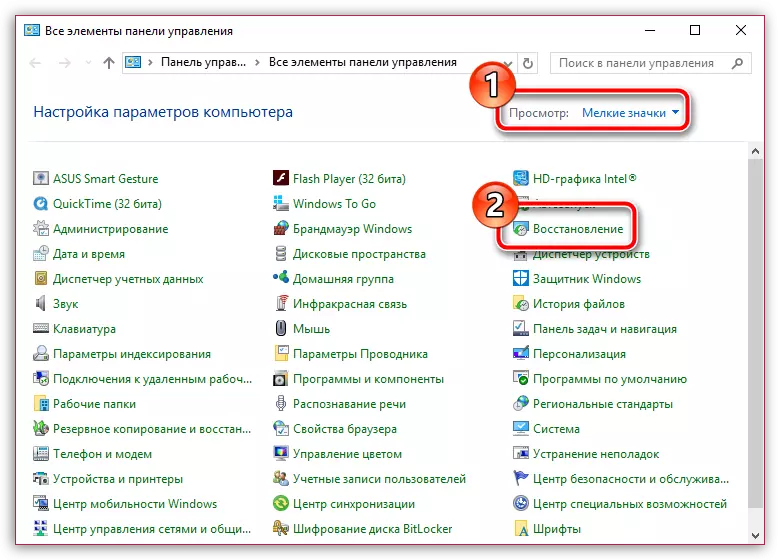
အပိုင်း၏မျက်နှာသာအတွက်ရွေးချယ်မှုလုပ်ပါ "system recovery".
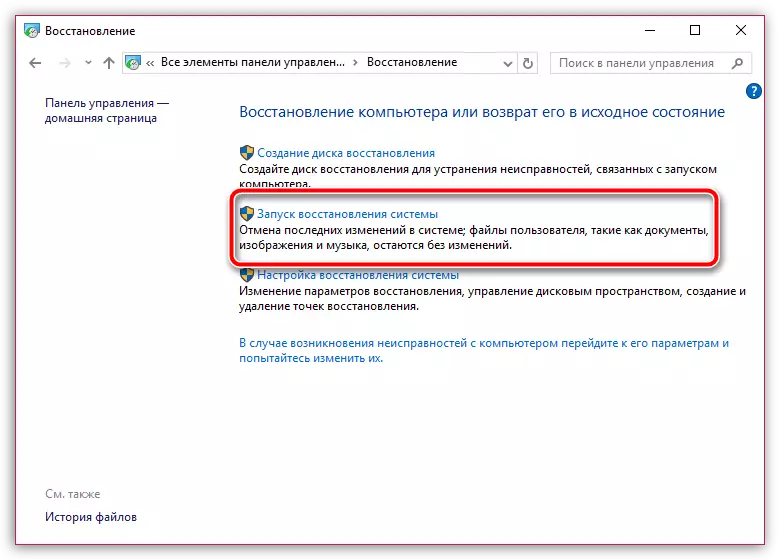
function ကိုအစပြုပြီးသည့်အခါ Firefox ၏စွမ်းဆောင်ရည်နှင့်ပြ problems နာများပြ problems နာများမရှိသည့်အခါသင် kickback အမှတ်ကိုရွေးချယ်ရန်လိုအပ်သည်။ ပြန်လည်ထူထောင်ရေးလုပ်ထုံးလုပ်နည်းကိုနာရီပေါင်းများစွာနှောင့်နှေးစေနိုင်သည်ကိုသတိပြုပါ - အရာအားလုံးသည်သင် Rollback Point ကိုဖန်တီးသည့် အချိန်မှစ. စနစ်ထဲသို့ 0 င်ရောက်ခြင်းကိုမူတည်သည်။
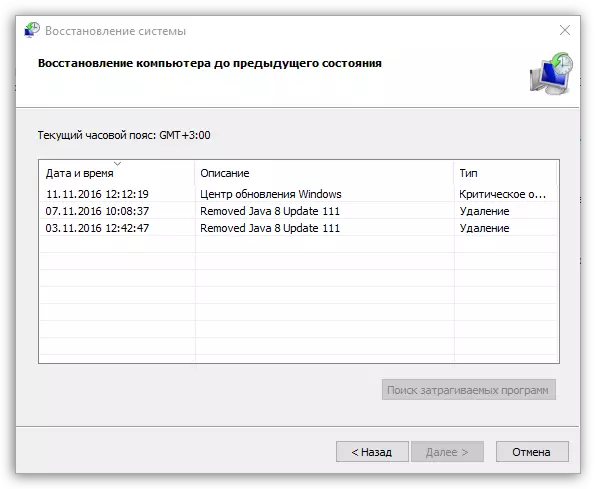
ဆောင်းပါးတွင်ဖော်ပြထားသောနည်းလမ်းတစ်ခုမှာ Mozilla Firefox browser ရှိ Web browser တစ်ခုဖွင့်လှစ်ခြင်းဖြင့်ပြ problem နာကိုဖြေရှင်းရန်ကူညီပေးရန်ကျွန်ုပ်တို့မျှော်လင့်ပါသည်။
